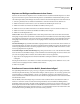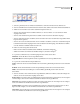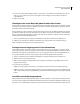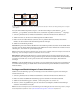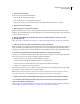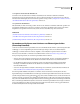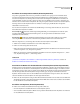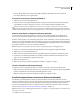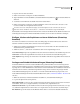Operation Manual
629
VERWENDEN VON PHOTOSHOP CS4
Video und Animation
11. Zeigen Sie eine Vorschau der Animation an.
Verwenden Sie die Steuerelemente im Animationsbedienfeld, um die Animation während des Erstellens
wiederzugeben. Zeigen Sie dann im Webbrowser eine Vorschau der Animation an. Sie können eine Vorschau der
Animation auch im Dialogfeld „Für Web und Geräte speichern“ anzeigen. Siehe „Anzeigen der Vorschau von Videos
oder Zeitleistenanimationen (Photoshop Extended)“ auf Seite 635.
12. Speichern Sie die Animation.
Mit dem Befehl „Für Web und Geräte speichern“ können Sie die Animation als animierte GIF-Datei speichern. Um
die Animation als Bildsequenz oder Video zu speichern, verwenden Sie den Befehl „Video rendern“. Eine andere
Möglichkeit ist das Speichern im PSD-Format, welches in Adobe After Effects importiert werden kann.
Siehe auch
„Wechseln zwischen den Animationsmodi (Photoshop Extended)“ auf Seite 601
„Auswählen einer Interpolationsmethode (Photoshop Extended)“ auf Seite 630
„Erstellen handgezeichneter Animationen (Photoshop Extended)“ auf Seite 631
Verwenden von Keyframes zum Animieren von Ebeneneigenschaften
(Photoshop Extended)
Sie können verschiedene Ebeneneigenschaften wie Position, Deckkraft und Stil animieren. Jede Änderung kann dabei
unabhängig von oder auch gleichzeitig mit anderen Änderungen erfolgen. Wenn Sie verschiedene Objekte
unabhängig voneinander animieren möchten, empfiehlt es sich, die Objekte in separaten Ebenen zu erstellen.
Ein Video über das Erstellen von Animationen aus Bildern finden Sie unter www.adobe.com/go/vid0024_de.
Es folgen einige Beispiele dazu, wie Sie Ebeneneigenschaften animieren können:
• Wenn Sie die Position animieren möchten, können Sie der Eigenschaft „Position“ einen Keyframe hinzufügen.
Verschieben Sie dann den Marker für die aktuelle Zeit und ziehen Sie die Ebene in das Dokumentfenster.
• Die Deckkraft einer Ebene können Sie animieren, indem Sie der Eigenschaft „Deckkraft“ einen Keyframe
hinzufügen, anschließend den Marker für die aktuelle Zeit verschieben und die Deckkraft der Ebene im
Ebenenbedienfeld ändern.
• Sie können 3D-Eigenschaften, wie Objekt- und Kameraposition, animieren. (Weitere Informationen finden Sie
unter „Erstellen von 3D-Animationen (Photoshop Extended)“ auf Seite 670.)
Um eine Eigenschaft mithilfe von Keyframes zu animieren, müssen Sie mindestens zwei Keyframes für diese
Eigenschaft festlegen. Andernfalls bleiben die Änderungen der Ebeneneigenschaft für die Dauer der Ebene in Kraft.
Jeder Ebeneneigenschaft ist ein Stoppuhrsymbol zugeordnet, auf das Sie klicken müssen, um mit der Animation zu
beginnen. Wenn die Stoppuhr für eine bestimmte Eigenschaft aktiv ist, legt Photoshop automatisch neue Keyframes
fest, wenn Sie die aktuelle Zeit und den Eigenschaftswert ändern. Ist die Stoppuhr für eine bestimmte Eigenschaft nicht
aktiv, besitzt die Eigenschaft keine Keyframes. Wenn Sie für eine Ebeneneigenschaft einen Wert eingeben, während
die Stoppuhr deaktiviert ist, bleibt der Wert für die Dauer der Ebene in Kraft. Wenn Sie die Stoppuhr deaktivieren,
löschen Sie alle Keyframes für diese Eigenschaft unwiderruflich.